- BIOS
- 01 février 2021 à 14:56
-

- 1/2
Pour pouvoir faire démarrer votre ordinateur à un jour et/ou une heure précise, vous devez utiliser la fonction appelée "Evénement RTC" sur les nouveaux BIOS (BIOS UEFI) ou alarme sur les anciens BIOS (BIOS Award en général).
1. BIOS UEFI - Nouveaux BIOS
Pour cela, allez dans le mode avancé.
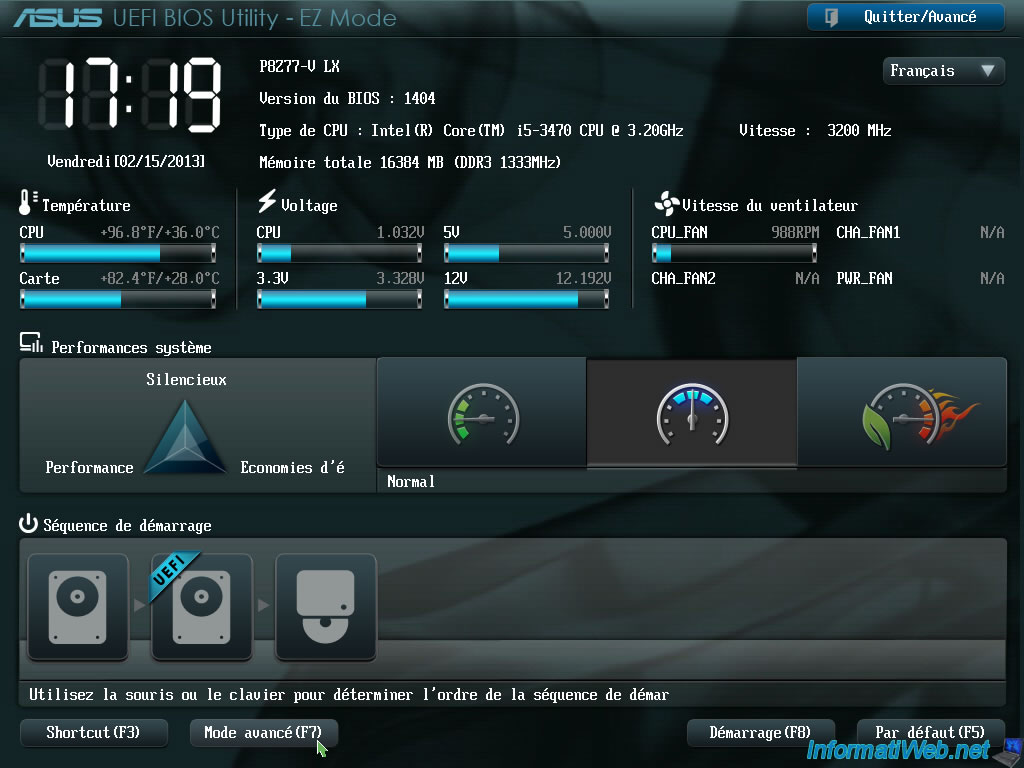

Puis dans "Avancé" (ou Advanced en anglais) et cherchez les termes "Gestion de l'alimentation (avancée)", "APM (Advanced Power Management)", "RTC" ou un terme similaire qui fait référence au démarrage programmé.
Dans notre cas cette catégorie est nommée "Gestion de l'alimentation avancée".
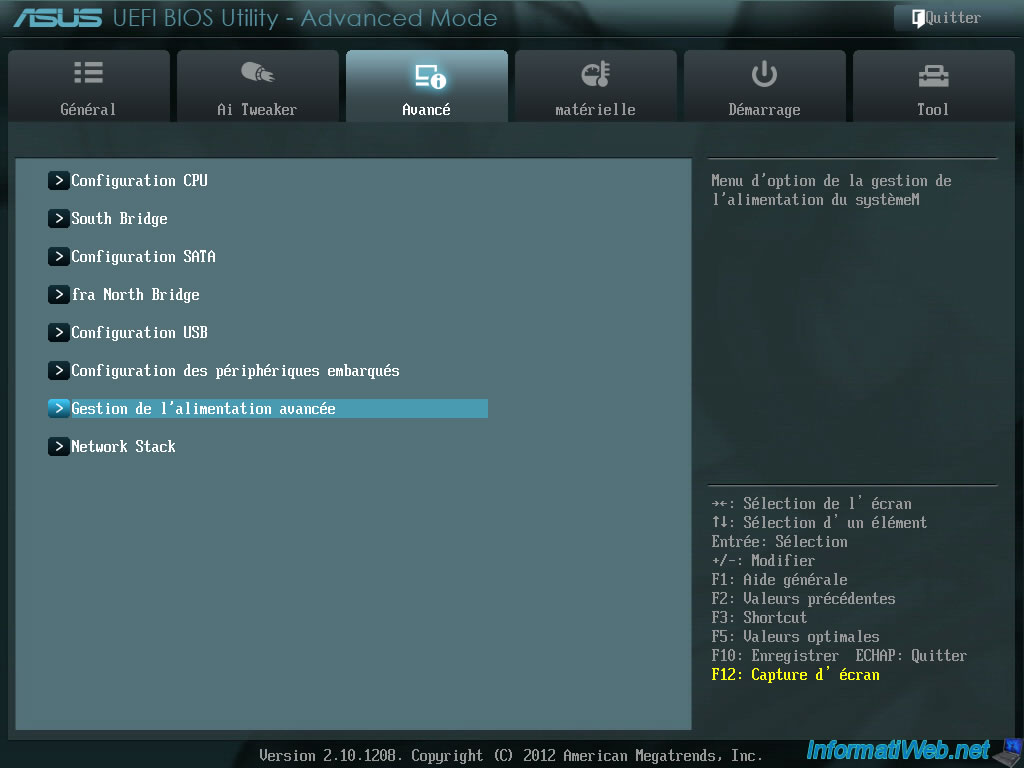
Dans cette catégorie, vous trouverez (si votre BIOS la supporte), la fonctionnalité "Evénement RTC". Si c'est le cas, activez là.
Sinon, il ne vous sera pas possible de créer un démarrage programmé de votre ordinateur.
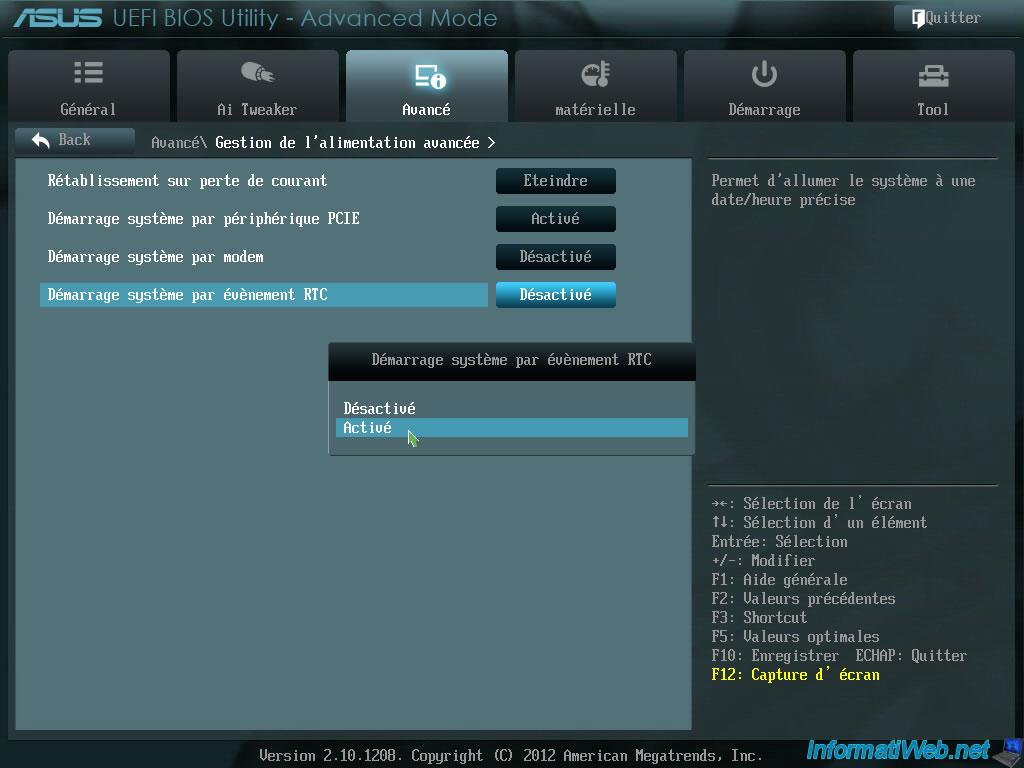
Une fois activée, le BIOS vous affichera plusieurs options pour vous permettre d'indiquer (via le pavé numérique ou les touches + et - suivants les BIOS) :
- Le jour : Numéro du jour du 1 au 31 auquel l'ordinateur devra démarrer automatiquement ou 0 pour tous les jours (comme indiqué sur l'image).
- L'heure : de 0 à 23
- Les minutes : de 0 à 59
- Les secondes : de 0 à 59 (si vous voulez être très précis ;-) )
Par exemple, la capture d'écran ci-dessous indique que l'ordinateur démarrera automatiquement tous les jours (car jour = 0) à 10h 15min et 25sec).
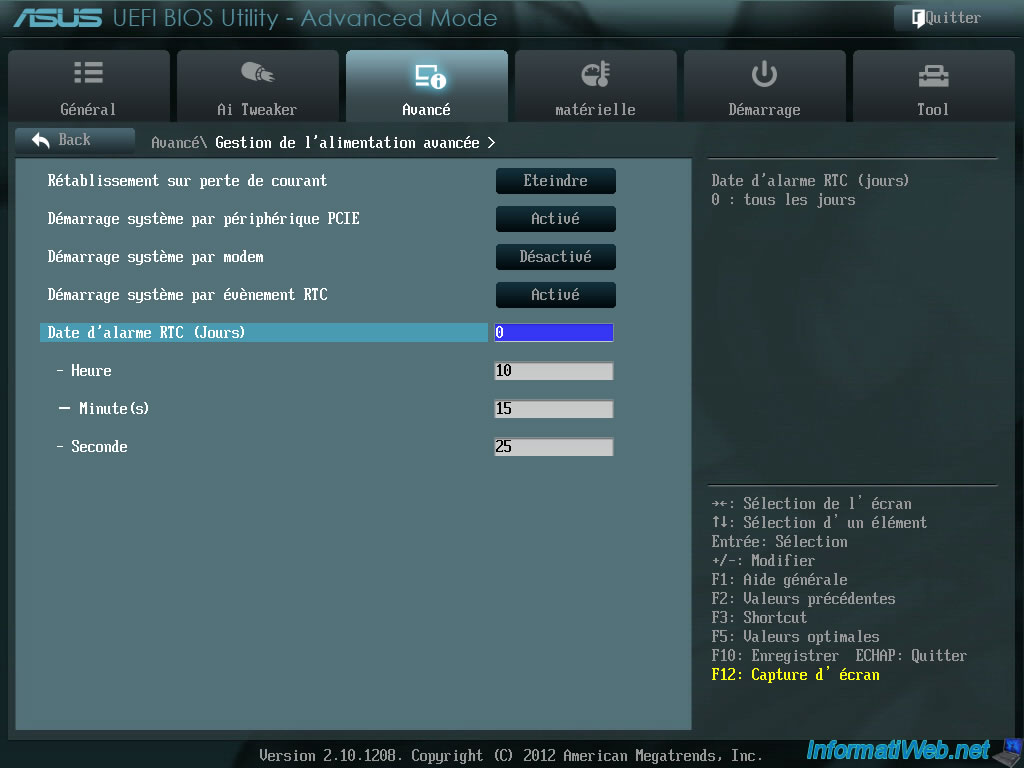
Attention:
Après plusieurs tests, nous avons remarqué que la carte mère n'était pas alimentée de la même façon avant le démarrage de l'ordinateur et après l'avoir éteint. En fait, lorsque vous éteignez votre ordinateur, les périphériques restent alimentés (d'où la lumière de notre clavier et de la souris qui restaient allumés). Si vous coupez physiquement le courant de l'ordinateur en débranchant la prise et que vous la rebranchez 2 minutes plus tard, vous vous apercevrez que les périphériques ne sont (bizarrement) plus alimentés tant que l'ordinateur n'aura pas au moins été allumé une fois.
Si on vous explique ceci, c'est simplement parce que si vous ne laissez pas la prise branchée après avoir éteint (de façon logicielle) votre ordinateur, l'ordinateur ne démarrera pas. A moins d'effectuer un démarrage de l'ordinateur au moment où vous avez débranché la prise et la date à laquelle le pc doit démarrer automatiquement.
Donc, si vous avez des périphériques qui émettent de la lumière, essayez de la masquer d'une façon ou d'une autre, mais ne débranchez pas la souris ni le clavier, car votre BIOS risquerait de produire l'erreur "Keyboard not found". Ce qui bloquerait le démarrage de l'ordinateur sur l'écran de la carte mère.
2. BIOS UEFI Asus (jaune/gris)
Si vous avez un BIOS Asus jaune et gris comme sur notre carte mère "Asus Z97-PRO (Wi-Fi ac)", appuyez sur "Delete", "Del" ou "Suppr" au démarrage de votre ordinateur pour rentrer dans le BIOS.
Ensuite, cliquez sur "Advanced Mode (F7)" en bas à droite.
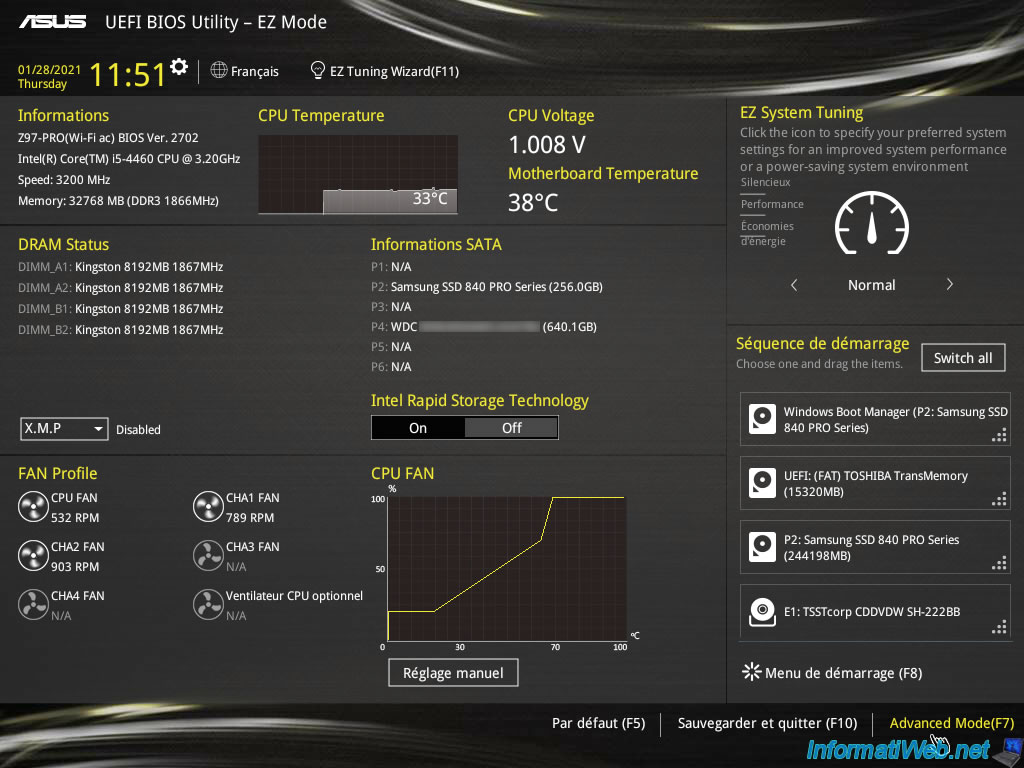
Ensuite, allez dans "Avancé (Advanced)", puis dans : Gestion de l'alimentation avancée (APM Configuration).
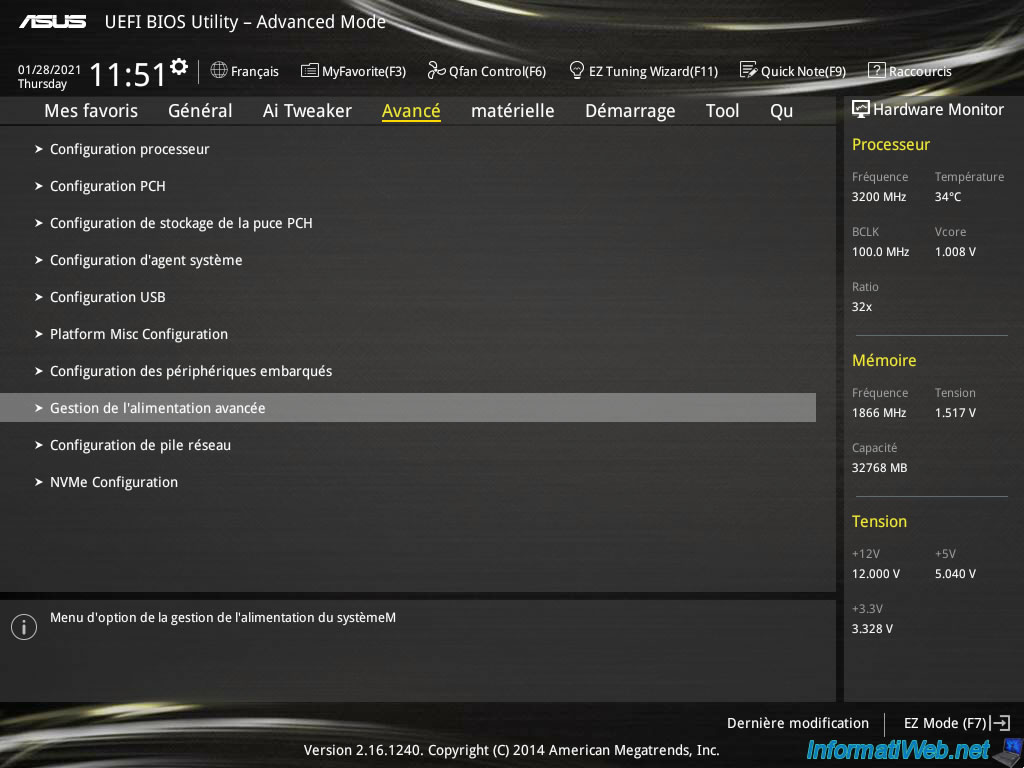
Repérez l'option "Démarrage système par évenement RTC (Power On By RTC)".
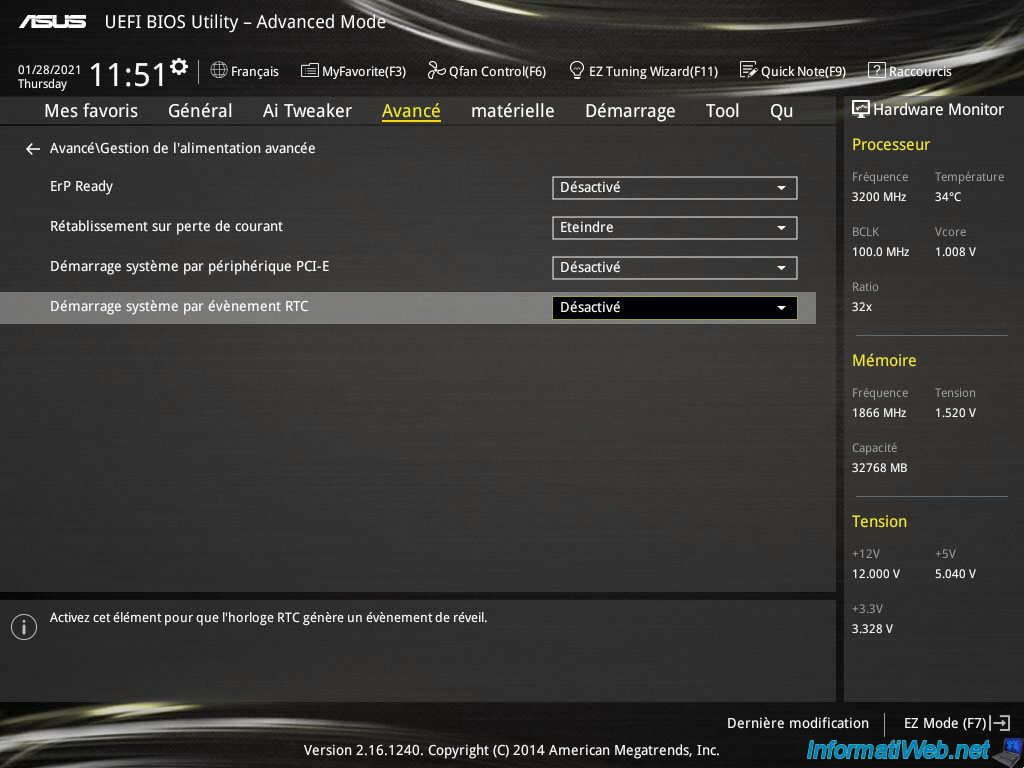
Activez cette option en sélectionnant "Activé (Enabled)".

Ici, vous pourrez configurer :
- le jour : numéro du jour (de 1 à 31) ou 0 pour tous les jours
- l'heure : de 0 à 23
- les minutes : de 0 à 59
- les secondes : de 0 à 59
Dans l'exemple si dessous, nous avons configuré ce BIOS pour que l'ordinateur démarre automatiquement tous les jours à 10h15 et 25 secondes.
Important : si vous avez l'habitude de débrancher l'ordinateur le soir pour éviter de vous relever en cas d'orage (par exemple), sachez que l'ordinateur ne démarrera pas automatiquement à l'heure souhaité si vous branchez simplement votre ordinateur avant l'heure configurée dans ici.
Pour que l'ordinateur démarre automatiquement à l'heure souhaitée, vous devrez au moins l'allumer et l'éteindre une fois. Attention : ne débranchez pas la prise de courant entre temps, sinon il ne démarre pas (comme expliqué précédemment).
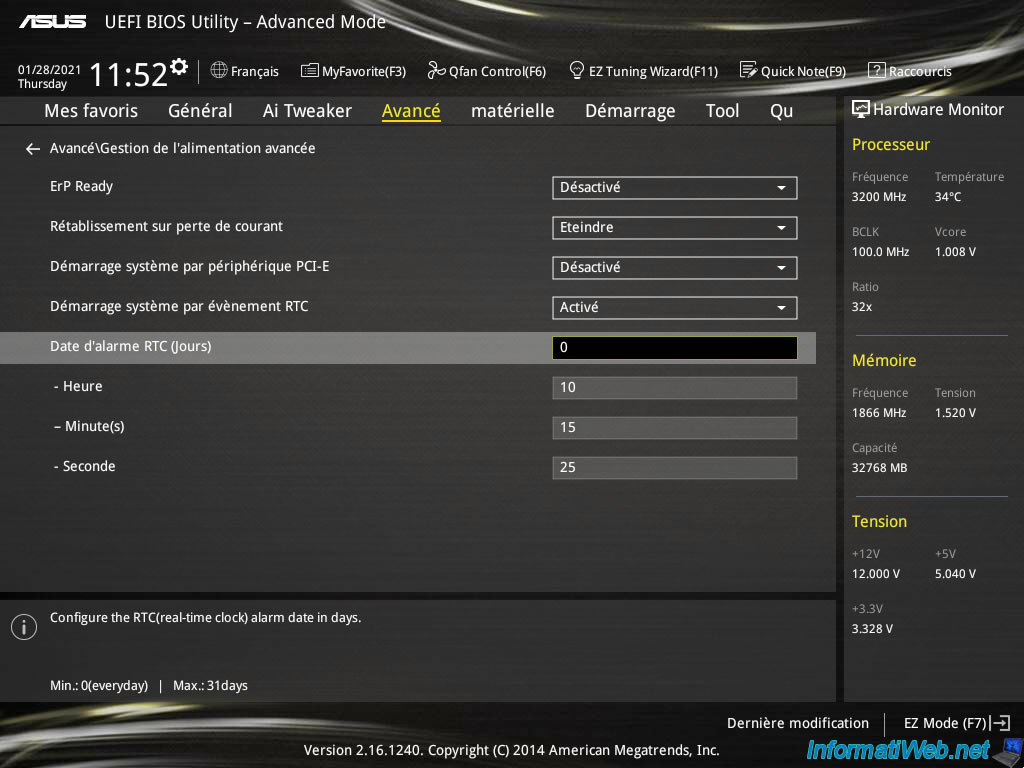
Partager ce tutoriel
A voir également
-

BIOS 27/10/2021
Activer automatiquement le pavé numérique au démarrage de votre ordinateur
-

BIOS 30/11/2021
Configurer le BIOS de votre ordinateur pour démarrer en mode UEFI (firmware)
-

BIOS 6/8/2015
Créer et configurer un RAID 0, 1, 5, ... (Intel)
-

BIOS 3/11/2021
Vérifier si votre BIOS détecte vos disques durs ou SSDs

Vous devez être connecté pour pouvoir poster un commentaire